هل يستحق محرر الفيديو OpenShot كل هذا العناء؟ اقرأ هذه المراجعة المتعمقة
قد يرغب أي شخص في تحرير الفيديو والصوت بقدر معقول من التعقيد، ولكي يحدث ذلك، فإنه يبحث عن أفضل محرر فيديو يناسب الوصف. في هذه الحالة، محرر الفيديو أوبن شوت هي إحدى الأدوات المختارة لأنظمة التشغيل Windows وLinux وMac. يقارن الكثير من المستخدمين الأداة بأدوات أخرى مثل Hitfilm Express وDavinci Resolve، لكنهم اكتشفوا أن الأولى أفضل بكثير. لمزيد من التوضيح، سترشدك هذه المقالة عبر الميزات والإيجابيات والسلبيات المحتملة لبرنامج OpenShot Video Editor.
قائمة الدليل
نظرة عامة مختصرة على محرر الفيديو OpenShot إيجابيات وسلبيات محرر الفيديو OpenShot بدائل لبرنامج OpenShot Video Editor الأسئلة الشائعة حول محرر الفيديو OpenShotنظرة عامة مختصرة على محرر الفيديو OpenShot
OpenShot Studios هي شركة مقرها تكساس قامت بإنشاء أداة إنشاء الفيديو في عام 2008. وقد أخذ المطورون في الاعتبار ثلاثة أشياء لهذه الأداة: سهلة الاستخدام وقوية ومستقرة، وهي ما يجعل الأداة. عندما تنظر إلى واجهته، ستجد أن عناصر التحكم والوظائف مرتبة بدقة، بينما يقوم المخطط الزمني بإعداد خمسة مسارات لاستيراد ملفات الوسائط المختلفة اللازمة لتحرير الفيديو. يمكن للمستخدمين تحرير مقاطع الفيديو باستخدام عناصر مدمجة، بما في ذلك التحولات والرموز التعبيرية والتأثيرات والعناوين، مع ميزات أساسية مثل التشذيب والدمج وما إلى ذلك. تتضمن المزيد من الميزات الرئيسية ما يلي:
- إطار رسوم متحركة قوي.
- محرر عنوان ثلاثي الأبعاد مع Blender.
- التحكم في الوقت للحركة البطيئة والتسريع.
- تصور الصوت مع الأشكال الموجية.
- طبقات غير محدودة للعلامة المائية وموسيقى الخلفية وما إلى ذلك.
الخطوة 1.قم بتنزيل التطبيق وتثبيته. قم بتشغيله وتحميل الفيديو مباشرة إلى الواجهة. وبدلاً من ذلك، انقر فوق الزر "استيراد الملفات" لعرض جميع مقاطع الفيديو والصوت.
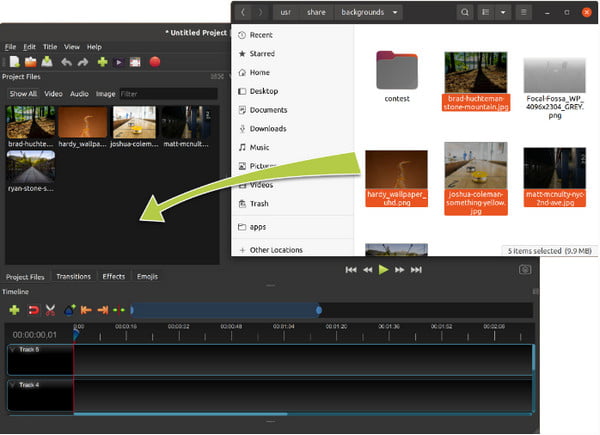
الخطوة 2.قم بسحب وإسقاط اللقطات إلى الجدول الزمني أدناه. يرجى القيام بنفس الشيء مع الملف الصوتي ووضعه في المسار 4. هناك ثلاثة مسارات فارغة أخرى يمكنك استخدامها لوضع محتوى آخر.
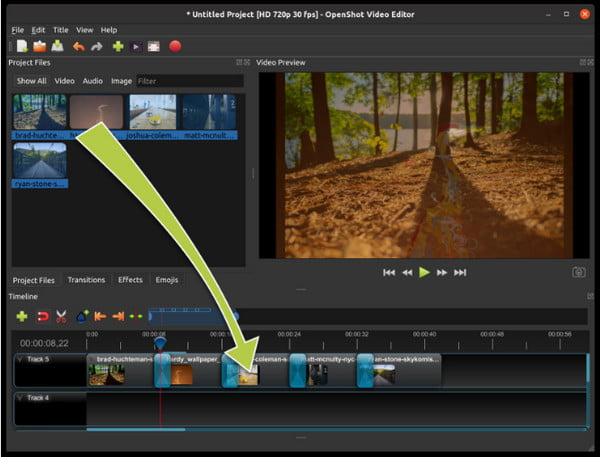
الخطوه 3.استخدم أدوات مثل أداة القطع والعناوين وما إلى ذلك. وتشمل الميزات الأخرى التحولات والتأثيرات والرموز التعبيرية. قم بمعاينة وتصدير الفيديو النهائي لحفظه على جهاز الكمبيوتر الخاص بك.
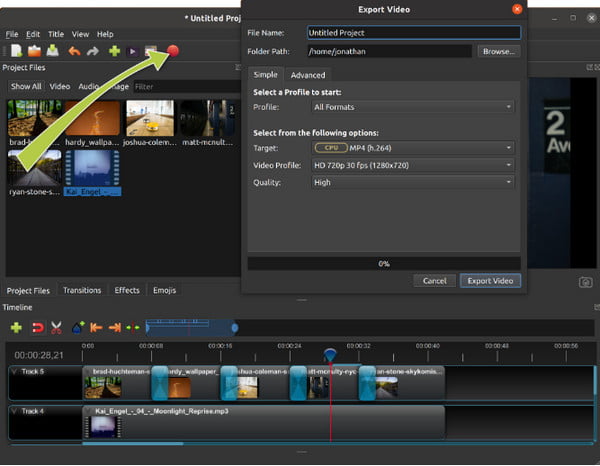
إيجابيات وسلبيات محرر الفيديو OpenShot
كل محرر فيديو له فوائده بالنسبة للمستخدمين، ولكن قد تكون عيوبه هي سبب عدم قدرتك على استخدامه. معظم تقييمات المستخدمين غير متحيزة عندما يتعلق الأمر بـ OpenShot Video Editor. دعونا نرى بعض المراجعات التي وصفت الأداة بدقة، حسب تجربتهم الشخصية.
فرناندو، إدارة التعليم
"يوفر هذا البرنامج جميع الميزات الأساسية لتحرير الفيديو الاحترافي. وعلى الرغم من بساطته، إلا أن معظم الميزات قوية جدًا. لا يزال من الممكن تحسين وظيفة التخطيط التشغيلي، كما يمكن أن تكون الاستجابة للعمل أسرع قليلاً."
بريان، ترفيه
"إنه مجاني، وإذا كنت قد بدأت من الصفر واستخدمته وأتعلم على طول الطريق... فأنا أتعامل في هذه اللحظة مع مدى صعوبة وظائف التصغير. أريد أن أرى جميع الصور التي أخطط لإدراجها في نافذة واحدة، لكن شاشة تشغيل الفيديو تتجاوز ذلك."
غابرييلا، مهندس تصميم العمليات
"OpenShot هو محرر فيديو رائع؛ لقد استخدمته لأكثر من عامين. إن خياره لفصل الصوت عن الفيديو في مقطع مستورد ومحمّل مثالي. ومع ذلك، عند بدء تشغيل OpenShot، غالبًا ما يكون من غير الواضح ما إذا كان مفتوحًا أم لا. أميل إلى إنهاء الأمر مع فتح عدة نوافذ."
من ناحية أخرى، يمكنك معرفة أن OpenShot Video Editor لا يزال أداة هائلة مفتوحة المصدر. بمجرد تجربتها، يمكنك معرفة الفرق بينها وبين الأدوات الأخرى. فيما يلي إيجابيات وسلبيات أخرى يجب رؤيتها، حتى تتمكن من تقييم خيارك.
- الايجابيات
- دعم التنسيقات القياسية لمقاطع الفيديو والصوت والصور الثابتة.
- تصدير المشاريع إلى MP4 وMOV وWebM والمزيد.
- الدقة الافتراضية ومعدل الإطارات هو 720 بكسل بمعدل 30 إطارًا في الثانية (قابل للتكوين)
- فصل المسارات الصوتية عن ملف الفيديو.
- سلبيات
- الأخطاء التي حدثت بشكل متكرر.
- تتطلب المكونات الإضافية استخدام ميزات أخرى مثل العناوين.
- تأخر الاستجابة للفتح مما يتسبب في فتح المزيد من النوافذ.
- الوظائف المخفية التي تعتبر ضرورية للتحرير.
بدائل لبرنامج OpenShot Video Editor
إذا كانت الأداة بسيطة جدًا أو غير موجودة، فسيوفر المزيد من برامج تحرير الفيديو وظائف أفضل. راجع البدائل التالية لبرنامج OpenShot Video Editor على نظامي التشغيل Windows وMac للحصول على توصيات.
1. برنامج AnyRec Video Converter
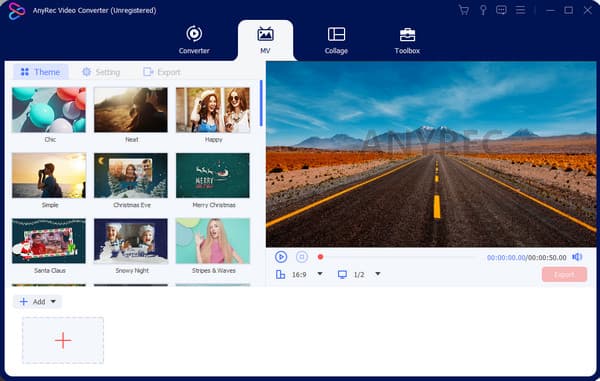
AnyRec Video Converter هي أداة سطح مكتب خفيفة الوزن ويمكن الاعتماد عليها للتحرير الرقمي الاحترافي. AnyRec مليء بأساسيات الفيديو والصوت والصور، مما يؤدي إلى إنشاء سير عمل تحرير ديناميكي. فهو لا يمكنه قص الملفات ودمجها وإصلاحها فحسب، بل يمكنه أيضًا تحويل وضغط الملفات الأكبر حجمًا دون فقدان الجودة. مع بديل OpenShot هذا، من المتوقع إبداعات لا نهاية لها!

السمات والمرشحات والتأثيرات المضمنة الرائعة.
قم بإنشاء فيلم باستخدام MV Maker وVideo Collage.
إعدادات الإخراج المتقدمة للجودة والدقة وما إلى ذلك.
عكس الفيديو، وتعزيز مستوى الصوت، وصانع ثلاثي الأبعاد.
100% آمن
100% آمن
2. موفي
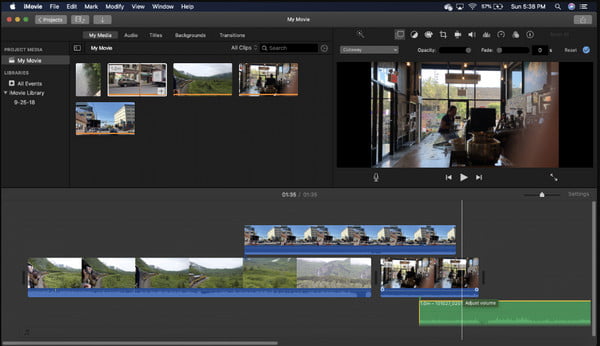
iMovie هو محرر الفيديو الافتراضي لأجهزة Apple. يحتوي إصدار سطح المكتب الخاص به على العديد من الوظائف، مما يجعل واجهة التراكب مخيفة لبعض المستخدمين. ومع ذلك، يمكنك التعرف على وظائفه بعد القليل من الممارسات، مما يجعله بديلاً أفضل. والشيء الجيد في كونه مدعومًا عالميًا في أدوات Apple هو أنه يمكنك الوصول إلى المشاريع التي تقوم بها عبر حساب iCloud. ويمكنك أيضًا استخدام أدوات الراحة iMovie لنظام التشغيل Windows.
- تصميمات ومرشحات وتأثيرات مدمجة أنيقة.
- استيراد اللقطات من iPhone والكاميرات الأخرى.
- استيراد الصوت كمسار منفصل عن الفيديو.
- حفظ الفيديو بجودة عالية.
3. مدير الطاقة
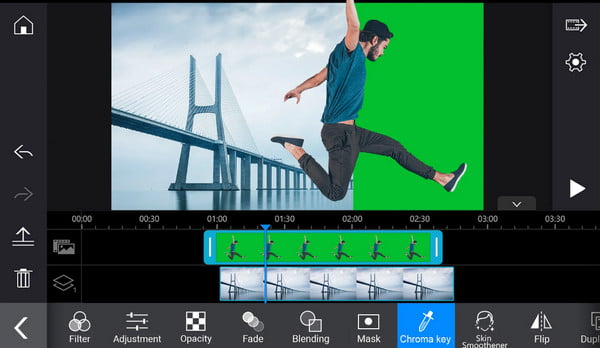
يفضل بعض المستخدمين PowerDirector على OpenShot Video Editor بسبب وظائفه الأكثر شمولاً. فقط من المرشحات والتأثيرات، يوفر هذا البديل مئات الإعدادات المسبقة، والتي يمكن تخصيصها حسب تفضيلاتك. كما أنها متقدمة أيضًا فيما يتعلق بتتبع الحركة بالذكاء الاصطناعي ومفتاح Chroma، المناسب لصناعة الأفلام الاحترافية. هذه الأداة مجانية، ولكن يجب عليك الشراء داخل التطبيق للحصول على بعض الميزات.
- أنشئ مقاطع فيديو بشاشة خضراء ومفتاح Chroma.
- أدوات لإصلاح ضوضاء الفيديو واهتزازه.
- التحكم المتقدم في السطوع والتباين.
- تصدير دقة 4K بدون جودة مشوهة.
4. أدوبي بريمير برو
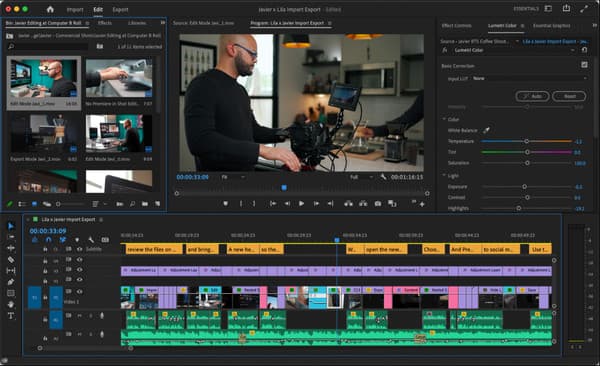
يعد Adobe أحد برامج تحرير الفيديو الاحترافية الشهيرة، وهو مزود بميزات رائعة مثل الطبقات والانتقالات والمرشحات وتعديلات الألوان، قص الفيديو على Premiere Pro، وما إلى ذلك وهلم جرا. وهو يركز على مجالات متعددة لتحرير الفيديو، مما يسمح للمستخدم بإدارة الوسائط وتصنيف الألوان وإعادة تصميم الجدول الزمني. بالطبع، يتمتع بديل OpenShot Video Editor بواجهة مرنة، لذا فهو يتميز بمنحنى تعليمي صعب بالنسبة لأول مرة.
- قوالب وتأثيرات وميزات شاملة عالية الجودة.
- يمكنك دمج أدوات Adobe الأخرى واستخدامها بسهولة.
- تخطيط من 4 لوحات للمصدر والمشروع والمعاينات الأخرى.
- تحديثات منتظمة لمزيد من ميزات التحرير.
5. شوت كوت
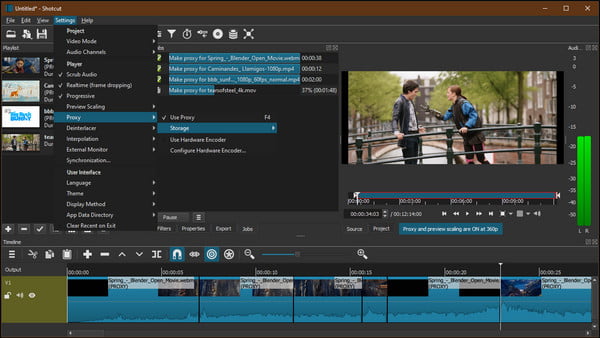
مثل Openshot Video Editor، يعد Shotcut أداة مجانية ومفتوحة المصدر لأنظمة التشغيل Windows وMac وLinux. يتم تشغيله بواسطة FFmpeg، والذي يسمح للأداة بدعم تحرير مئات من برامج ترميز الفيديو والصوت. إن إنشاء فيلم عالي الجودة ليس مستحيلاً بالنسبة لهذا التطبيق، لأنه يحتوي على ميزة تحرير التصدير الأصلية لتغيير معدلات الإطارات ودرجات الدقة وإعدادات الإخراج الأخرى.
- قم بتوصيل ومراقبة كاميرا الويب ومسجل الصوت وما إلى ذلك.
- لوحات متعددة ذات خصائص مفصلة وخيارات المعاينة.
- دعم الدقة العالية مثل 1080p و4K.
- تخصيص اللون والنص والضوضاء ومولدات العداد.
الأسئلة الشائعة حول محرر الفيديو OpenShot
-
1. كيفية استخدام الرسوم المتحركة النصية ثلاثية الأبعاد في OpenShot؟
سيكون عليك تصدير نص مخصص من تطبيقات مثل Blender أو GIMP. تأكد من تخزين الملفات بتنسيق صورة متوافق، ثم قم باستيرادها إلى OpenShot. انتقل إلى قائمة العناوين في الأعلى، واختر قالبًا. قم بتغيير أي خصائص نصية وقم بمعاينة المخرجات.
-
2. ما هو الحد الأدنى من متطلبات OpenShot؟
يمكن لأجهزة الكمبيوتر المصنعة في عام 2017 تشغيل التطبيق. الحد الأدنى من المواصفات لأنظمة التشغيل Windows وLinux وmacOS هو 64 بت وذاكرة وصول عشوائي (RAM) سعة 4 جيجابايت ومساحة على القرص الصلب تبلغ 1 جيجابايت للتثبيت والاستخدام. يوصى بمواصفات أعلى لتشغيل التطبيق بسلاسة.
-
3. ما هي تنسيقات الفيديو التي يدعمها محرر الفيديو OpenShot؟
يدعم محرر الفيديو AVCHD وHEVC وWebM والتنسيقات المضغوطة الأخرى التي يدعمها FFmpeg. يمكنه أيضًا عرض مقاطع فيديو Blu-ray وogv وMPEG4 وFull HD و4K UHD و8K UHD و16K UHD.
-
4. هل يقوم OpenShot بحفظ المشاريع تلقائيًا؟
نعم. يمكنك تشغيل الحفظ التلقائي لحفظ المشروع تلقائيًا بعدد محدد من الدقائق. تعد هذه الميزة أيضًا مساعدة رائعة لتقليل فقدان البيانات عند حدوث أخطاء مثل تجميد التطبيق أو التعطل أو شبكة الإنترنت غير المستقرة.
-
5. هل يقوم Openshot بوضع علامة مائية على الفيديو الخاص بي؟
لا، حتى لو كان OpenShot Video Editor مجانيًا، فلن يقوم بتطبيق العلامة المائية الخاصة به على المشاريع النهائية. يجد العديد من المستخدمين أن هذه ميزة نظرًا لأن معظم محرري الفيديو المجانيين يريدون تطبيق شعارات العلامات التجارية غير المرغوب فيها.
استنتاج
باستخدام OpenShot Video Editor، يمكنك تحرير الفيديو والصوت والصور دون شراء خطة. لكنها لم تصل بعد إلى إمكاناتها الكاملة. لذا، يوصى بتجربة البدائل مثل iMovie وPowerDirector ومحرري الفيديو الآخرين. علاوة على ذلك، يعد AnyRec Video Converter هو التطبيق الأقرب لبرنامج OpenShot Video Editor، لأنه قوي ومستقر وبسيط لتحرير الفيديو. جرب أفضل محرر على Windows أو Mac.
100% آمن
100% آمن
